Cum să remediați tastatura care nu funcționează pe Windows 10
Publicat: 2021-10-02Tastatura Windows 10 nu funcționează după actualizare? Nu-ți face griji. Aici avem mai multe soluții fezabile pe care le puteți încerca să remediați problema în cel mai scurt timp.
Dintre toate perifericele, tastatura este unul dintre cele mai importante dispozitive ale unui sistem de calcul. Este folosit pentru a introduce date sau informații în sistemul informatic folosind litere, cifre și alte simboluri. Oferă chiar acces mai rapid la diferite setări Windows prin comenzile de comenzi rapide.
Cu toate acestea, recent un număr mare de utilizatori au raportat că tastatura externă nu funcționează după ce au făcut upgrade la Windows 10 de la Windows 8.1 sau Windows 7. Dacă și tu ești cel care se confruntă cu o situație iritantă în care tastatura nu funcționează sau unele dintre taste nu răspund, atunci ați ajuns la locul potrivit.
Aici vom discuta o grămadă de metode utile care i-au ajutat pe alți utilizatori afectați să rezolve problema tastaturii care nu funcționează pe laptop sau computer desktop.
Cea mai recomandată soluție pentru problema tastaturii care nu răspunde/funcționează
Dacă v-ați săturat de probleme precum tastatura care nu funcționează sau unele taste de la tastatură nu funcționează, este timpul să actualizați driverele pentru dispozitivul cu tastatură. În loc să pierdeți timp cu actualizarea prin metoda manuală, încercați să utilizați Bit Driver Updater. Acest software apreciat de industrie scanează și actualizează automat toate driverele defecte și învechite prezente pe sistemul dvs. cu un singur clic.
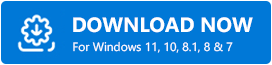
De ce tastatura mea nu funcționează în Windows 10?
Următoarele sunt cele mai importante motive pentru care tastatura Windows 10 nu funcționează după actualizarea 2021:
- Port USB deteriorat
- Câteva probleme minore de hardware
- Driver de tastatură învechit sau defect
- Instalare coruptă a driverului
- Funcția cheie de filtrare este activată
- Setări incorecte de gestionare a energiei
Lista de soluții pentru a remedia tastatura care nu funcționează pe Windows 10
Mai jos sunt câteva soluții încercate și testate pe care să le încercați dacă vă confruntați cu o problemă cu tastatura Logitech, Dell, HP, Acer sau Lenovo care nu funcționează în Windows 10.
Soluția 1: Verificați-vă portul USB
Un port USB incompatibil sau deteriorat ar putea fi motivul pentru care tastatura nu funcționează în Windows 10. Așadar, înainte de a încerca soluțiile avansate de depanare a tastaturii, puteți încerca să conectați dispozitivul cu tastatură la alt port al computerului și să verificați dacă funcționează. sau nu.
Dacă conectarea tastaturii externe la un alt port USB nu rezolvă problema, treceți la următoarea soluție.
Citiți și: Descărcați și actualizați driverul de dispozitiv pentru tastatură HID pentru Windows 10, 8 și 7
Soluția 2: rulați instrumentul de depanare a tastaturii
Sistemul de operare Windows vine cu un mecanism de depanare a tastaturii încorporat pentru a ajuta utilizatorii să diagnosticheze și să scape de erorile legate de tastatură. Deci, dacă tastatura Windows 10 nu mai funcționează, puteți încerca să rulați instrumentul de depanare pentru a rezolva problema. Urmați instrucțiunile de mai jos pentru a depana problemele de la tastatură.
- Țineți apăsată tasta Windows și apăsați I de pe tastatură pentru a deschide aplicația Setări.
- Apoi, trebuie să selectați opțiunea de subcategorie Actualizare și securitate .
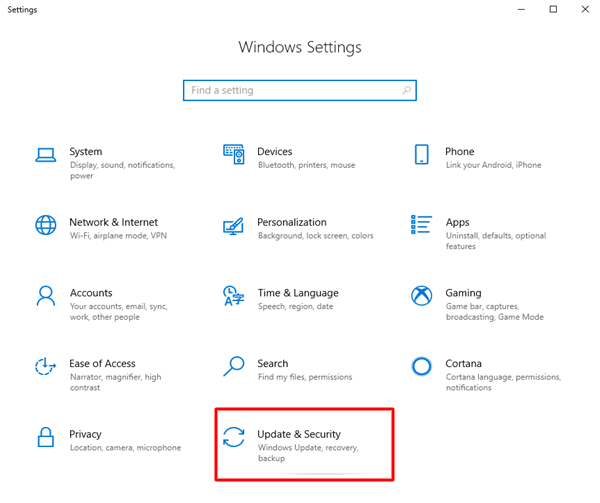
- Apoi, trebuie să selectați opțiunea Depanare din panoul din stânga și să selectați opțiunea Depanare suplimentare din panoul din dreapta.
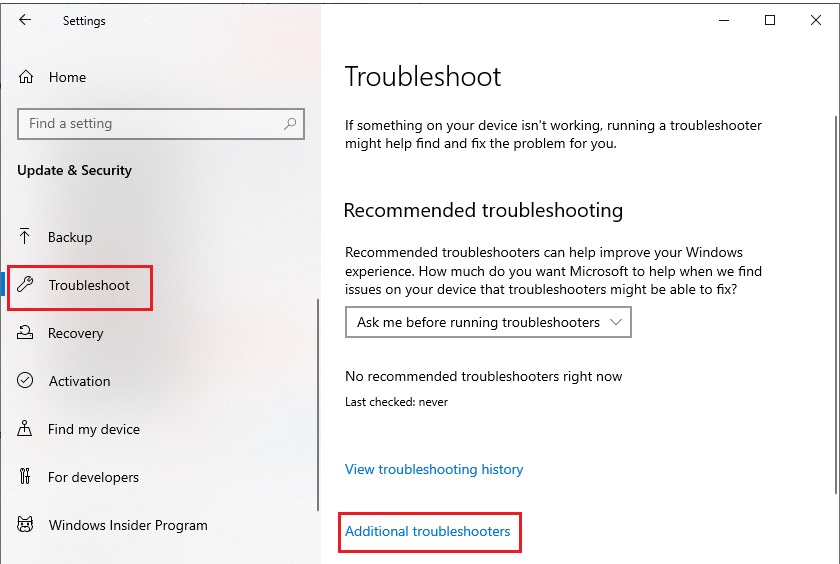
- În secțiunea Găsiți și remediați alte probleme , trebuie să selectați opțiunea Tastatură și să atingeți butonul Rulați instrumentul de depanare .
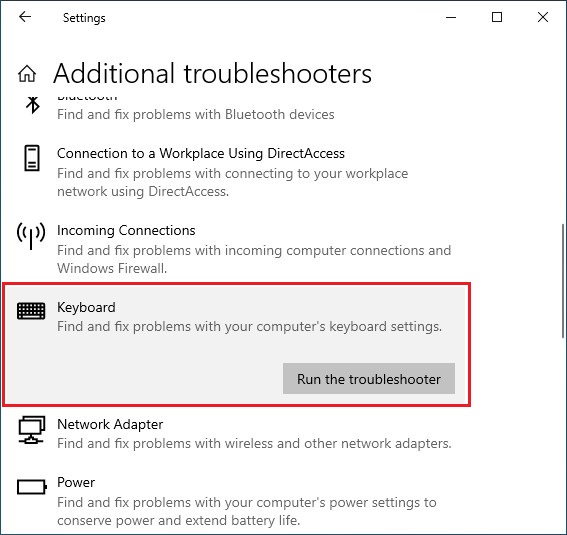
După terminarea procesului de depanare, verificați dacă tastatura externă funcționează sau nu. Dacă, din păcate, încă nu mai funcționează, verificați următoarea soluție.
Citiți și: Remediați tastatura laptopului care nu funcționează pe Windows 10
Soluția 3: actualizați driverul tastaturii
Tastatura dvs. Windows 10 poate să nu mai funcționeze dacă utilizați un driver de tastatură greșit sau învechit. Pentru a remedia problema potențială, ar trebui să păstrați driverul tastaturii actualizat și, pentru a face asta, vă recomandăm să utilizați software-ul Bit Driver Updater. Acest software va căuta inteligent driverele defecte și le va actualiza într-o fracțiune de secundă pentru o funcționare mai bună și mai lină a hardware-ului.

Pași pentru a actualiza driverul tastaturii utilizând Bit Driver Updater:
- Descărcați și instalați Bit Driver Updater .
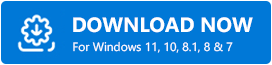
- Apoi, faceți clic pe butonul Scanare drivere pentru a permite programului să detecteze dispozitivele hardware cu drivere defecte, lipsă și învechite.
- După ce obțineți rezultatele scanării, puteți face clic pe butonul Actualizare acum de lângă dispozitivul cu tastatură pentru a instala automat software-ul de driver actualizat pentru sistemul de operare al computerului dvs.
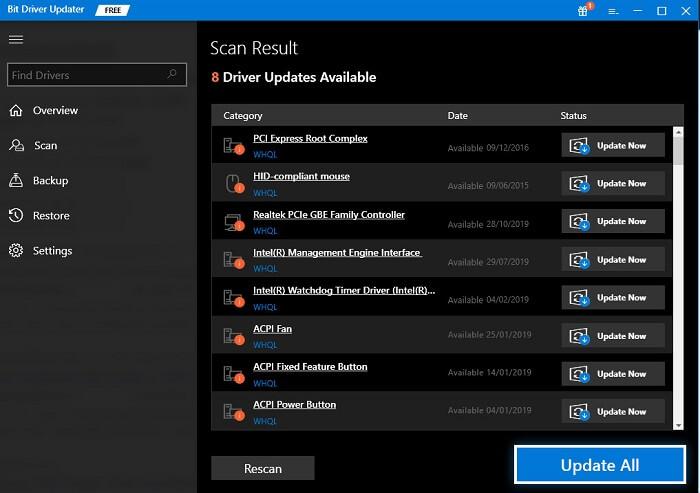
Soluția 4: Reinstalați driverul tastaturii
Majoritatea problemelor Windows sunt cauzate de drivere de dispozitiv incorecte sau corupte. Prin urmare, puteți încerca să reinstalați singur driverul tastaturii prin utilitarul încorporat Device Manager pentru a remedia tastatura care nu funcționează pe Windows 10. Iată cum o puteți face.
- Mai întâi, trebuie să lansați instrumentul Device Manager. În cazul în care unele dintre tastele de la tastatură nu funcționează, o puteți lansa făcând clic dreapta pe butonul Start (pictograma Windows) din bara de activități și selectând opțiunea Device Manager .
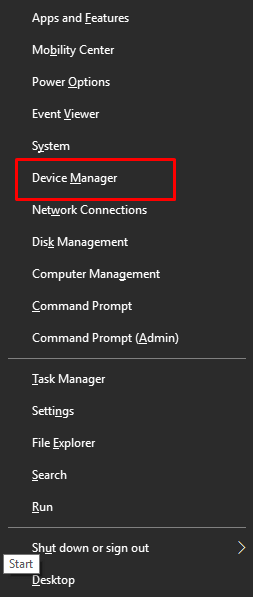
- Apoi, trebuie să mergeți la secțiunea „Tastaturi” și să extindeți același lucru.
- Acum trebuie să faceți clic dreapta pe dispozitivul cu tastatură problematică și să selectați opțiunea „Dezinstalare dispozitiv” din meniul pop-up.
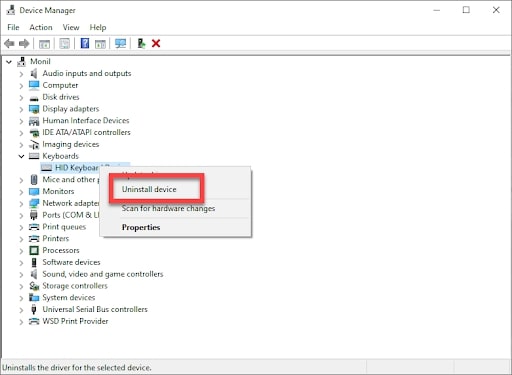
- În fereastra ulterioară Dezinstalare dispozitiv , faceți clic pe Dezinstalare pentru a confirma alegerea.
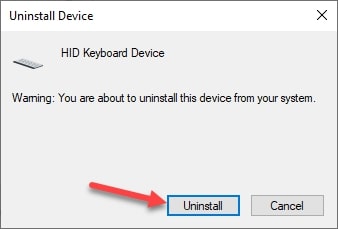
- Când dispozitivul cu tastatură este dezinstalat, reporniți computerul pentru a reinstala software-ul driverului acestuia.
Citește și: Tasta Esc nu funcționează pe Windows 10 (fixat)
Soluția 5: Dezactivați funcția Taste de filtrare
Se știe că tastele de filtrare afectează funcționalitatea tastaturii. Dacă ați activat caracteristica tastelor de filtrare pe computer, uneori poate duce la o problemă a tastaturii care nu funcționează. Pentru a rezolva problema, puteți încerca să dezactivați cheile de filtru implementând pașii furnizați mai jos.
- Deschideți aplicația Setări (Windows + tasta I) .
- Apoi, trebuie să selectați opțiunea de subcategorie Ușurință de acces .
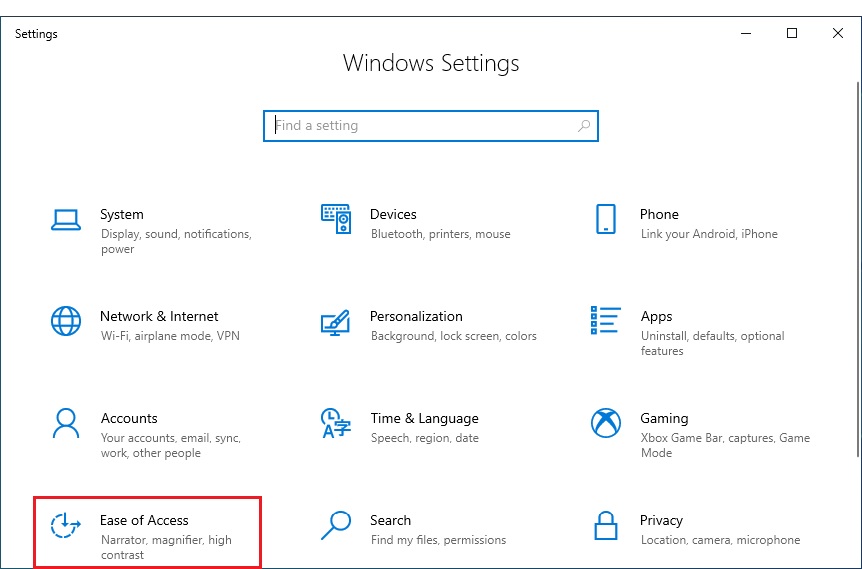
- Apoi, trebuie să mergeți la secțiunea Interacțiune din panoul din stânga și să selectați opțiunea Tastatură .
- Acum trebuie să dezactivați comutatorul de comutare disponibil sub opțiunea Utilizați cheile de filtrare .
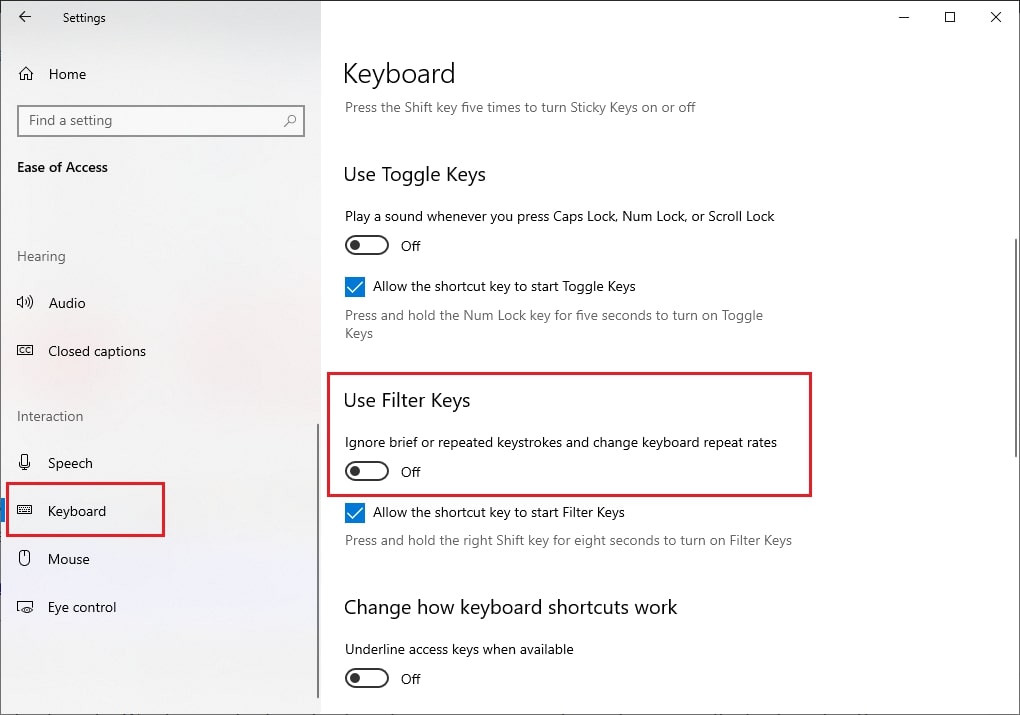
După ce ați executat pașii de mai sus, reporniți computerul și vedeți dacă asta vă rezolvă problema. Dacă, din păcate, tastatura dvs. încă nu funcționează așa cum era înainte, treceți la următoarea soluție.
Citește și: Tastatura de suprafață nu funcționează pe Windows 10, 8 și 7 (fixat)
Soluția 6: Modificați setările de gestionare a energiei
Dacă niciuna dintre soluțiile de mai sus nu v-a ajutat să remediați problema tastaturii Windows 10 care nu funcționează, puteți încerca să faceți o mică ajustare în setările de gestionare a energiei. Urmați instrucțiunile de mai jos pentru a face acest lucru.
- Deschideți aplicația Device Manager .
- Accesați secțiunea Universal Serial Bus Controllers și extindeți același lucru.
- Faceți clic dreapta pe USB la care este conectat dispozitivul dvs. de tastatură (de obicei, acesta este fie Generic USB Hub, fie USB Root Hub) și selectați opțiunea Proprietăți din meniul pop-up
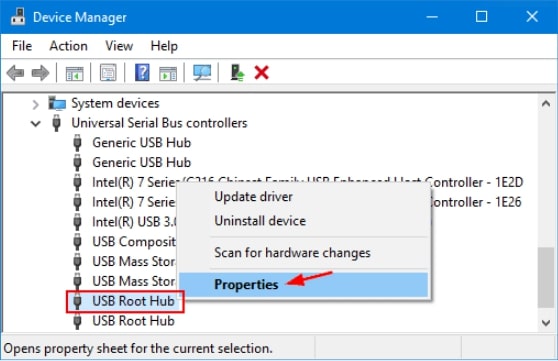
- Când apare fereastra Proprietăți , navigați la fila Power Management și debifați caseta disponibilă lângă opțiunea „Permite computerului să oprească acest dispozitiv pentru a economisi energie” .
- Apăsați butonul OK pentru a aplica modificările.
Citește și: Cele mai bune modalități de a remedia driverul obișnuit la problemele din Windows
Tastatura nu funcționează pe computer: rezolvată
Prin acest articol, am discutat mai multe modalități de a remedia tastatura care nu funcționează în problema Windows 10. Sperăm că problema nu vă mai deranjează.
În cazul în care ați întâmpinat orice problemă în timpul implementării soluțiilor de depanare a tastaturii menționate mai sus și aveți nevoie de asistență suplimentară, nu ezitați să ne contactați. Doar lăsați întrebarea dvs. în secțiunea de comentarii de mai jos și vom vedea ce putem face mai mult pentru a vă ajuta să rezolvați această problemă.
